Размеры жестких дисков и занимаемые объемы данных постоянно увеличиваются. В свое время, диски на 40 мегабайт казались достаточно большими. Сейчас же, диски измеряются уже не только в гигабайтах, но и в терабайтах. И даже их, порой, не хватает. Однако, увеличение размеров не только стало приятным известием для пользователей, но и породило ряд проблем.
Одной из таких проблем стало копирование файлов.
Раньше процесс копирования заключался в копировании небольших групп файлов, поэтому стандартного механизма было вполне достаточно. Сегодня, стандартный механизм уже не может обеспечить той мощности, которая требуются. Это и ограничение по скорости копирования для больших размеров, и фоновый режим, и автоматическое продолжение копирования для съемных дисков, и фильтры, и проверка результата, и многое другое. Отсутствие необходимых функций породило класс программ для копирования файлов, чьей задачей является сделать процесс копирования максимально гибким и настраиваемым.
В рамках данной статьи были рассмотрены несколько бесплатных утилит. Тестирование проводилось на коллекции музыки в 21,7 Гб. Среди важных критериев для отбора лучших бесплатных программ были: скорость, надежность, простота использования и нестандартные функции.
Как быстро и надежно скопировать любой файл компьютера программой TeraCopy
Примечание: Необходимо понимать разницу между утилитами копирования и программами для резервного копирования. У них разная задача, несмотря на то, что их можно использовать как для копирования, так и для создания резервных копий. В случае программ копирования, основной упор делается именно на сам процесс, а именно на гибкость и управляемость копирования данных.
И как следствие, нет никаких особых функций для сравнения контента файлов и для отслеживания добавленных/удаленных файлов. В случае утилит для резервного копирования, основной упор больше идет на сохранение идентичности существующих копий. И как следствие, отсутствие особых функций для управления процессом копирования. Конечно, в этом случае, копирование тоже должно быть быстрым, просто сам процесс не является приоритетным.
Обзор бесплатных программ для копирования файлов
Программа FastCopy отличный менеджер копирования файлов
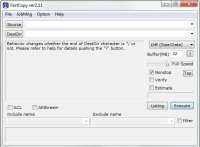
FastCopy это один из лучших менеджеров для копирования файлов. Когда дело доходит до вопросов стабильность и скорости, FastCopy оказывается впереди своих конкурентов, хоть и не всегда с большим отрывом. Программа так же остается ресурсоемкой. Даже при установке кэша в 64 Мб, утилита все время передачи использовала стабильно низкое количество оперативной памяти.
Не было ни одного значительного скачка в потреблении ресурсов. Так что ее смело можно использовать для частого копирования больших объемов данных.
Утилита так же позволяет интегрироваться в стандартную оболочку и поддерживает 64-разрядные версии Windows. FastCopy можно запустить и без установки, что определенно делает ее привлекательной для пользователей, которым иногда нужно скопировать большие объемы файлов. Однако, программа никак не заменяет стандартный механизм копирования Windows. Этот факт необходимо учитывать.
Как автоматически сделать бэкап при подключении внешнего накопителя
Есть много отличных функций и сторон у данной программы, однако нельзя сказать, что FastCopy безупречна, и тому есть несколько причин.
Во-первых, деинсталляция программы несколько запутана. Необходимо зайти в каталог, где установлена утилита, и уже оттуда запустить инсталлятор и выбрать удаление интегрированных компонентов. При этом в стандартном инструменте для удаления программ (через панель управления) данную программу не найти. Этот момент немного настораживает. Зачем такая сложность?
Конечно, возможно были какие-то проблемы со созданием инсталлятора, но бесплатных аналогов вроде достаточно.
Во-вторых, интеграция с оболочкой должна выставляться настройками через меню, а не через инсталляцию из программы, которая так же удаляется только из самой программы, раз уж программа не заменяет стандартный механизм копирования.
Тем не менее, не смотря на несколько устарелый интерфейс, сама функциональность реализована достаточно приятно. Вы даже можете настроить скрытие окна копирования в системном трее. После чего, будет достаточно навести курсор на значок в трее, чтобы увидеть текущий статус копирования. Кроме того, у программы есть встроенный инструмент для безопасного удаления данных, который выполняет до трех проходов перезаписи данных.
Программа определенно заслуживает внимания и опережает по мощности своих конкурентов. Тем не менее, она явно не предназначена для неопытных пользователей.
Программа UltraCopier с автоматическим продолжением копирования файлов
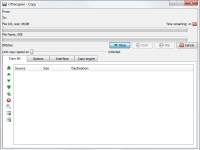
UltraCopier имеет некоторые довольно интересные функции, включая возобновление копирования файлов для ранее отключенного USB устройства. Представьте, вы запустили копирование большого количества файлов на флешку. Во время процесса, вам вдруг понадобилось срочно отлучиться. И вы, торопясь, вытащили флешку и пошли по своим делам.
А когда вернулись, то после подключения флешки, копирование продолжилось с того места, на котором было остановлено. При этом все происходит в автоматическом режиме, от вас ничего не требуется. Согласитесь, что такая функция определенно вызывает интерес.
Конечно, у программы есть и другие достоинства и полезные функции, такие как ограничение скорости копирования. Да и сам интерфейс программы выглядит достаточно привлекательно. Программа имеет открытый исходный код и поддерживает несколько платформ, включая Windows, Mac и Linux.
Примечание: Однако, стоит внимательно выбирать версию, так как версии Ultimate платные, несмотря на открытость проекта.
К сожалению, на некоторых компьютерах данная утилита постоянно зависает. Возможно это единичные случае, но, тем не менее, они возможны.
UltraCopier больше понравится неопытным пользователям, так как процесс организован достаточно просто и нет никакой чехарды с установкой.
Программа копирования файлов Unstoppable Copier лидер по надежности

Следующая программа называется Unstoppable Copier. Ее смело назвать лидером по надежности в данном классе программ. Утилита не только копирует файлы быстрее, чем стандартный механизм Windows, она так же в состоянии восстановить частичные файлы с поврежденных носителей или испорченных областей жесткого диска.
Конечно, это программа не творит чудеса, однако, Unstoppable Copier смогла восстановить файлы с нескольких поцарапанных DVD дисков, которые не смогла скопировать Windows. Программа поддерживает не только одиночное копирование, но и пакетный режим, настройки которого можно сохранять.
К сожалению, программа никак не интегрируется с оболочкой Windows. В портативной и версии с инсталлятором, для запуска копирования необходимо запустить саму программу. Скорее всего, авторы просто не рассчитывали на то, что такая интеграция кому-нибудь может понадобиться.
Unstoppable Copier предоставляет достаточно неплохой отчет о процессе копирования. В нем можно найти найти не только размер и имя файлов, но и информацию о состоянии самих данных, что особенно необходимо при копировании с поврежденных носителей. Программа поддерживает множество языков, включая русский, что, несомненно, дает ей определенный плюс.
В целом, благодаря своей уникальной способности восстанавливать поврежденные файлы, программу можно назвать самой надежной из тестируемых. Если рассматривать с точки зрения пользователей, то программа вполне подойдет даже неопытным пользователям.
Программа TeraCopy удобный инструмент для клонирования файлов
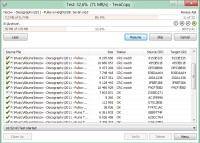
TeraCopy — еще одна программа данного класса. В интернете написано много жалоб о стабильности данной программы, поэтому тестирование было более жестким. Дошло вплоть до закрытия процесса из диспетчера задач, с последующим повторным запуском копирования тех же файлов. И за все время тестирования, не было каких-то проблем. Каждый раз TeraCopy дела то, что от нее требовалось.
Хотя, возможно все проблемы проявляются только при определенных обстоятельствах.
Программа обладает достаточно приятным интерфейсом и интегрируется с оболочкой Windows. Однако, стоит заметить, что по функциональности, TeraCopy отстает от своих аналогов. Вы не сможете ни ограничить скорость передачи, ни создать несколько пакетных задач. Да и количество настроек сильно ограничено.
Если говорить в целом, то TeraCopy простая и интуитивно понятная программа для копирования файлов. Она подойдет пользователям любого уровня.
Другие программы копирования файлов
Кроме рекомендованных программ для копирования файлов, стоит так же упомянуть SuperCopier и KillCopy, так как обе эти программы являются стабильными и надежными. Обе быстрее, чем стандартный механизм копирования Windows. Программы запускаются из системного трея и требуют мало ресурсов. KillCopy немного быстрее и имеет больше опций для опытных пользователей. Но, интерфейс лучше у SuperCopier, и он в чем то похож на UltraCopier.
Руководство по быстрому выбору (ссылки на скачивание программ копирования файлов)
FastCopy
| Самая быстрая из всех протестированных утилит. Ресурсоемкая. Авто-подбор настроек для копирования. Можно запускать без установки. | |
| Деинсталляция происходит только из оригинального инсталлятора. Интеграция с оболочкой сделана странным образом. Нельзя заменить стандартное резервное копирование. |
UltraCopier
| Автоматическое возобновление процесса копирования для извлеченных usb устройств. Ограничение скорости копирования. Поиск по списку копируемых файлов. Кросс-платформенная. | |
| Версия Ultimate платная, не смотря на открытость кода. На некоторых компьютерах может зависать. |
Unstoppable Copier
| Хорошая скорость передачи. Восстановление поврежденных файлов. Пакетный режим. | |
| Отсутствие интеграции с оболочкой Windows. Нет смыла использовать для копирования нескольких фалов. |
TeraCopy
| Интеграция с оболочкой Windows. Простая и удобная. Приятный и интуитивно понятный интерфейс. | |
| По скорости передачи отстает от аналогов. Использует много ресурсов. |
☕ Понравился обзор? Поделитесь с друзьями!
Источник: ida-freewares.ru
5 приложений для передачи файлов с компьютера на Android и обратно
Довольно часто нам требуется передать файлы с наших мобильных устройств на компьютер и обратно. При разных обстоятельства мы используем для этого разные способы, и универсального, честно говоря, не существует. В этом материале мы рассмотрим несколько вариантов скинуть файлы разного размера и формата с Android-смартфона или планшета на компьютер (и обратно), а вы уже сами выберете, какой вам подходит больше.

AirDroid
AirDroid является одним из самых популярных приложений для передачи файлов с Android на ПК. Помимо основного своего предназначения, AirDroid позволяет делать и другие вещи: отправлять и принимать SMS/MMS-сообщения прямо на компьютере, просматривать на компьютере уведомления с вашего мобильного устройства и многое другое. AirDroid даже может найти потерянный телефон, управлять его камерой и использовать на ПК Android-приложения. Основные функции в AirDroid бесплатны, но за дополнительные придётся заплатить от 1,99 долларов в месяц до 19,99 долларов в год.

Cloud Storage
Cloud Storage — это еще один отличный способ для передачи файлов с Android на ПК и обратно. В этом приложении вам на выбор предлагается множество облачных хранилищ для обмена файлами между устройствами, среди которых Dropbox, Google Drive, OneDrive и другие. Передача файлов в Cloud Storage очень проста. Вы загружаете файл в облачное хранилище на одном устройстве, а затем скачиваете его на другое устройство. Большинство облачных хранилищ имеют свои собственные специальные приложения, но преимущество Cloud Storage заключается в том, что оно поддерживает многие из них и позволяет и одного места с ними взаимодействовать, упрощая тем самым процесс.

Feem
У Feem немного нестандартный способ обмена файлами между устройствами. Приложение позволяется передавать различные файлы с устройства на устройство, если они подключены к одной сети Wi-Fi. Передавать файлы можно со смартфонов, планшетов, компьютеров и ноутбуков (и на них тоже).
На любых двух из этих устройств нужно запустить Feem, устройства обнаружат друг друга, и тогда можно начать передачу файлов. При этом Wi-Fi даже не должен быть подключен к фактическому интернету. Локальная сеть — это все, что вам нужно. Приложение Feem очень простое, бесплатное, а еще обладает интерфейсом в стиле Material Design.
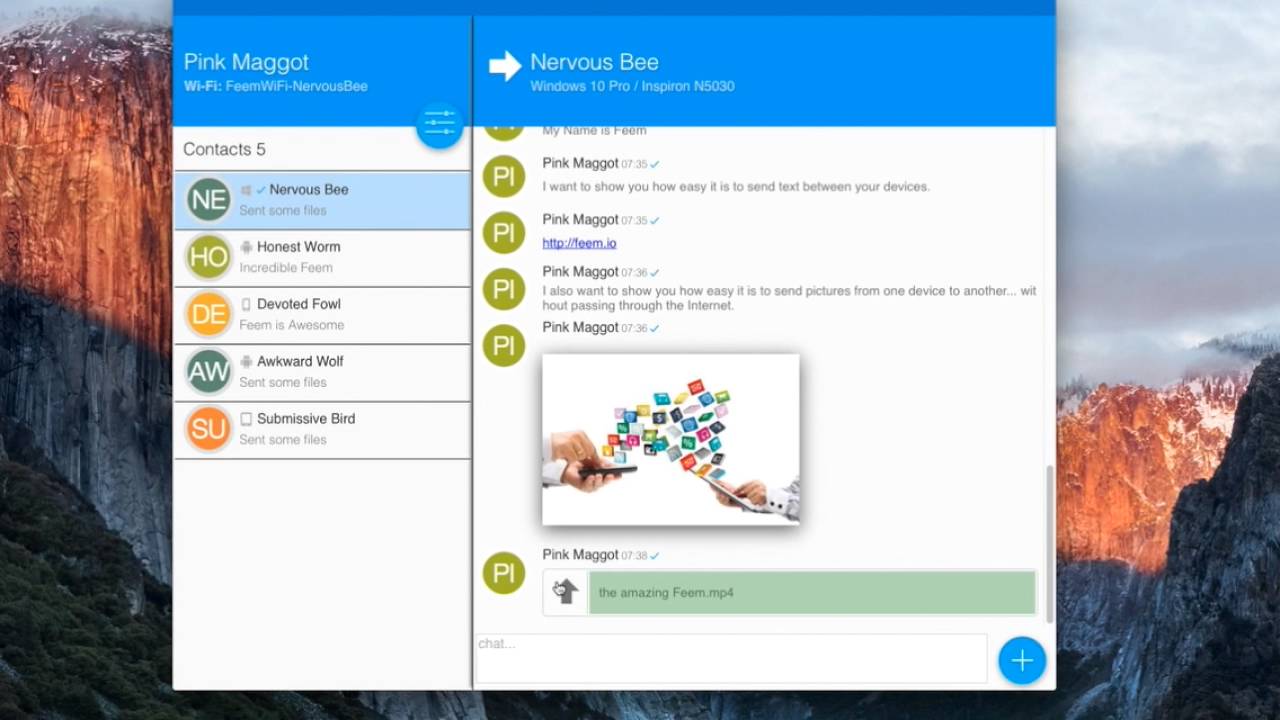
Pushbullet
Функциональность Pushbullet очень схожа с таковой у AirDroid. Pushbullet так же позволяет отправлять и получать SMS/MMS-сообщения с компьютера, использовать совместный буфер обмена между устройствами, получать на ПК уведомления со смартфона и, конечно же, передавать файлы. Возможно, звучит все это сложно, но на деле приложение очень простое. Бесплатная версия Pushbullet позволяет осуществлять передачу лишь небольших файлов. Pro версия открывает все возможности, но за неё придётся заплатить 4,99 доллара в месяц.

Resilio Sync
Resilio Sync работает по принципу торрента. Приложение создаёт что-то вроде облачного хранилища, но только сервером выступает ваш собственный компьютер или ноутбук. Через Resilio Sync вы можете синхронизировать столько данных, сколько хотите, передавать файлы туда и обратно и многое другое.
Приложение поддерживает все популярные настольные платформы (Mac, Linux и Windows) и это определенно один из наиболее безопасных вариантов. Ваши данные не находятся на каком-то облачном сервере, а хранятся на личном устройстве, с которого также передаются на другие ваши устройства. Приложение полностью бесплатно, не содержит рекламы и встроенных покупок.

Как передавать файлы с компьютера на Android-смартфон (и обратно) без специальных приложений
Если вы не хотите использовать для передачи файлов какие-то приложения, то есть еще несколько способов, для которых приложения не нужны.
Использовать Bluetooth. Если на вашем ноутбуке есть Bluetooth-модуль или у вас есть Bluetooth-адаптер для настольного компьютера, вы можете подключить мобильное устройство к компьютеру через Bluetooth и отправлять файлы таким образом. Скорость передачи очень низкая, поэтому использовать такое решение лучше для небольших файлов.

USB-кабель. Самый банальный и старомодный вариант передать файлы с ПК на Android-смартфон и обратно – использовать USB-кабель. Скорость передачи по кабелю достаточно высокая и обычно для такого рода передачи не требуется никаких дополнительных программ.
Использовать электронную почту. В данном случае есть жёсткое ограничение на размер отправляемого файла. Вес документа не должен превышать 25 Мб, поэтому таким способом получится отправить только разве что документ, изображение или пару песен.
Использовать чат. Тут выбор довольно велик. Документом в ВК, WhatsApp Telegram или Viber можно отправить практически все, что угодно. Просто отправляете файл самому себе в чат на одном устройстве, а сохраняете его из чата на другом. Большие файлы таким образом передать не получится, так как у некоторых мессенджеров есть ограничения на размер файла, а также файлы загружаются очень медленно.
Используем microSD-карту. Если у вас есть картридер, то вы можете использовать карточку памяти из своего смартфона в качестве флешки. Закиньте на неё все, что хотите передать на компьютер, достаньте карточку из телефона и подключите ее к компьютеру через картридер.
Делитесь своим мнением в комментариях под этим материалом и в нашем Telegram-чате.

Теги
- Приложения для Андроид
Источник: androidinsider.ru
Рейтинг лучших программ для копирования файлов
Раньше процесс переноса файлов с носителя (флешка, CD-диск) не вызывал каких-либо трудностей. Небольшие файлы перемещались на ПК за считанные минуты. Стандартного механизма переноса данных Windows вполне хватало. Но со временем объёмы жёстких дисков начали увеличиваться, и размеры файлов становились всё больше и больше.
Это вызвало ряд проблем: ограничение по скорости для больших объёмов, длительная проверка, занимающая колоссальное время. Эти проблемы и вызвали появление отдельных программ для копирования. Их мы и рассмотрим в этой статье.

Тестирование лучших улит проводилось, опираясь на скорость, надёжность, простоту использования, наличие нестандартных функций, интеграции с облачным сервисам и поддержку плагинов.
Давайте рассмотрим список лучших программ для копирования файлов на компьютер.
FastCopy
Полезный инструмент для работы, обеспечивающий быстрое перемещение на жёсткий диск. Улита совершенно бесплатная. Приложение имеет открытый исходный код, позволяющий не только копировать, но и удалять файлы с расширенными возможностями.
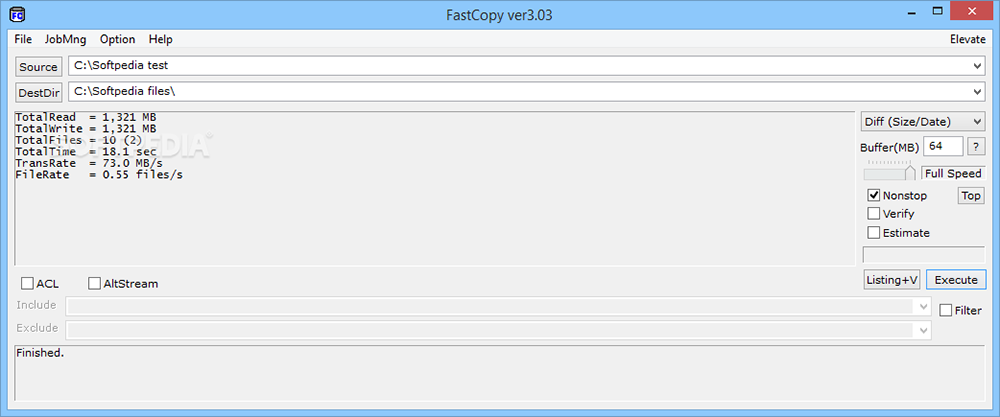
FastCopy использует механизм копирования, который отличается от Explorer. Улита считывает большие фрагменты вместо маленьких. Соответственно программа работает намного быстрее и практически не нагружает систему. FastCopy позволяет определять скорость копирования и размер буфера.
Встроенная функция NonStop делает процесс более удобным (даже при выявлении ошибок процесс будет продолжаться).
Также представлена портативная версия FastCopy Portable, осуществляющая только одну функцию — копирование, но значительно быстрее, чем это делает стандартный Explorer, при этом его даже не нужно устанавливать на компьютер. Достаточно загрузить улиту на флешку и использовать на разных девайсах.
SuperCopier

Программа для копирования и перемещения файлов SuperCopier без проблем справляется со значительными объёмами данных. В отличие от стандартной улиты, SuperCopier располагает большим функционалом, к примеру, показывает скорость и время передачи данных. Есть функция продолжения переноса даже после обрыва соединения. При использовании SuperCopier процесс копирования станет более надёжным, быстрым и эффективным.
- просто интегрируется со стандартным проводником;
- возможность группировать файлы в списки и останавливать копирование;
- присутствует функция автоматического переименования закачиваемых документов;
- меню настроек;
- журнал ошибок;
- интуитивный интерфейс, который можно настроить под личные предпочтения.
SuperCopier дополняет стандартную улиту, а не заменяет её.
Total Copy
Приложение копирования файлов для Windows – Total Copy – отличная альтернатива стандартному Explorer. Ускоряет процесс копирования и позволяет осуществлять полный контроль над действием. Программа необходима для устаревших компьютеров, где копирование больших объёмов отнимает очень много времени. Улита очень простая в использовании и не имеет широкого функционала, но отлично выполняет целевую задачу.
Среди основных преимуществ выделяют возможность возобновить процесс после сбоев.
Ultracopier
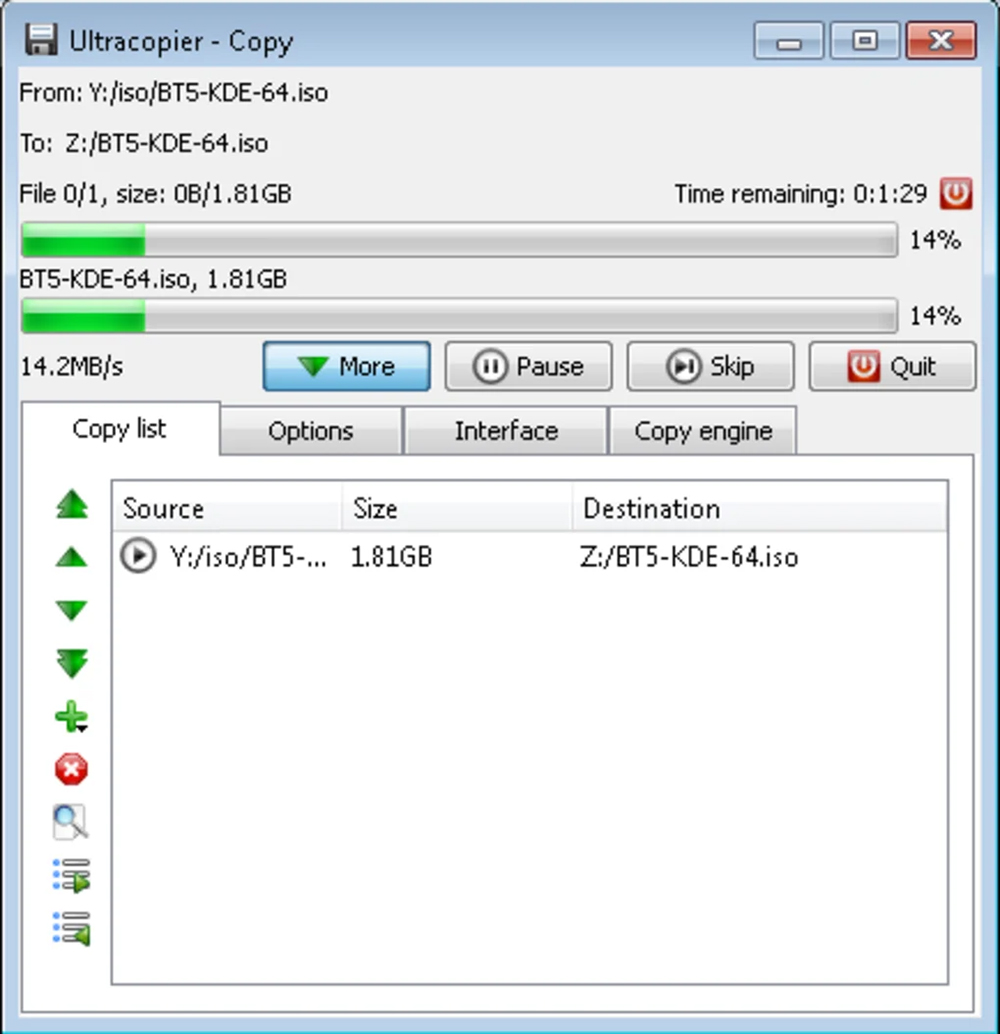
Ещё одна альтернатива для быстрого копирования. Программа имеет интуитивный интерфейс, в котором просто разобраться.
После установки программа включается в фоновом режиме и ждёт команд. Для перемещения файлов и папок достаточно указать назначение и запустить процесс. В нижней части окна отображается список файлов, которые были перемещены. В программе есть возможность пропускать файлы при копировании, регулировать скорость передачи, размер буфера, алгоритм передачи данных и др.
Дополнительно можно указать, что программе делать при возникновении ошибок, так как улита поместит их в журнал, где отображена причина ошибки.
Ultracopier позволяет добавлять несколько процессов с разными путями.
TeraCopy
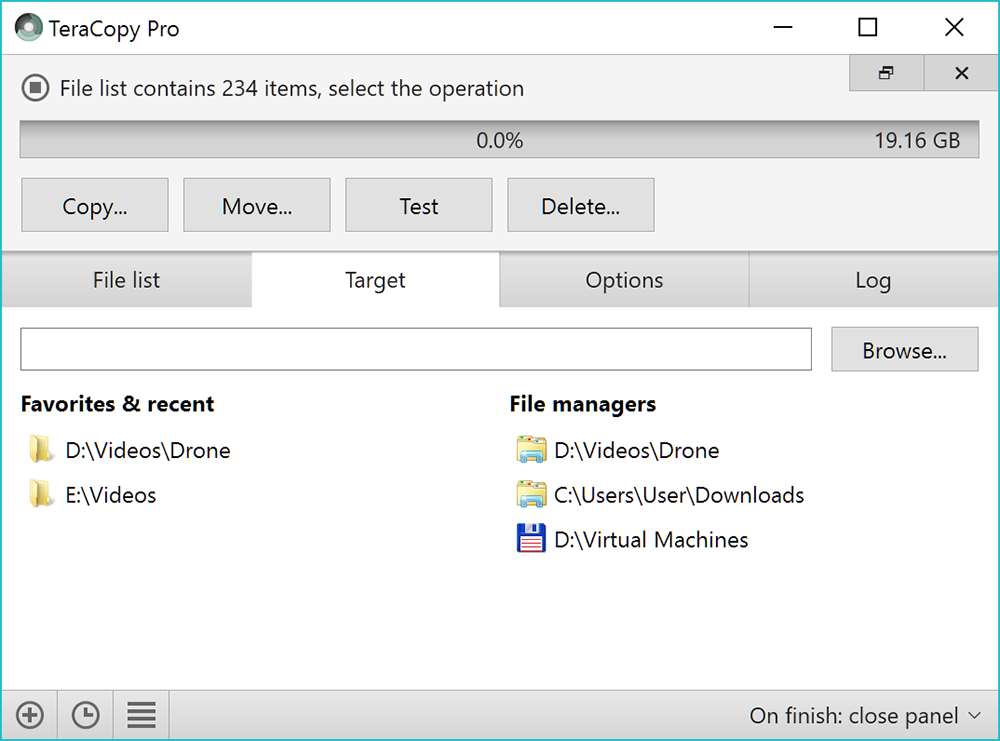
Небольшая программа, значительно расширяющая стандартные возможности копирования. Используя асинхронный перенос и сокращая время поиска, TeraCopy демонстрирует максимальную скорость передачи.
- возможность остановки процесса;
- возможность пропустить файл, находящийся в очереди на копирование;
- журнал ошибок;
- файлы, потерпевшие неудачу при копировании, отмечаются, что помогает определить и исправить проблему;
- при появлении ошибок несколько раз повторяет попытку переноса;
- интеграция в контекстное меню.
AnyReader
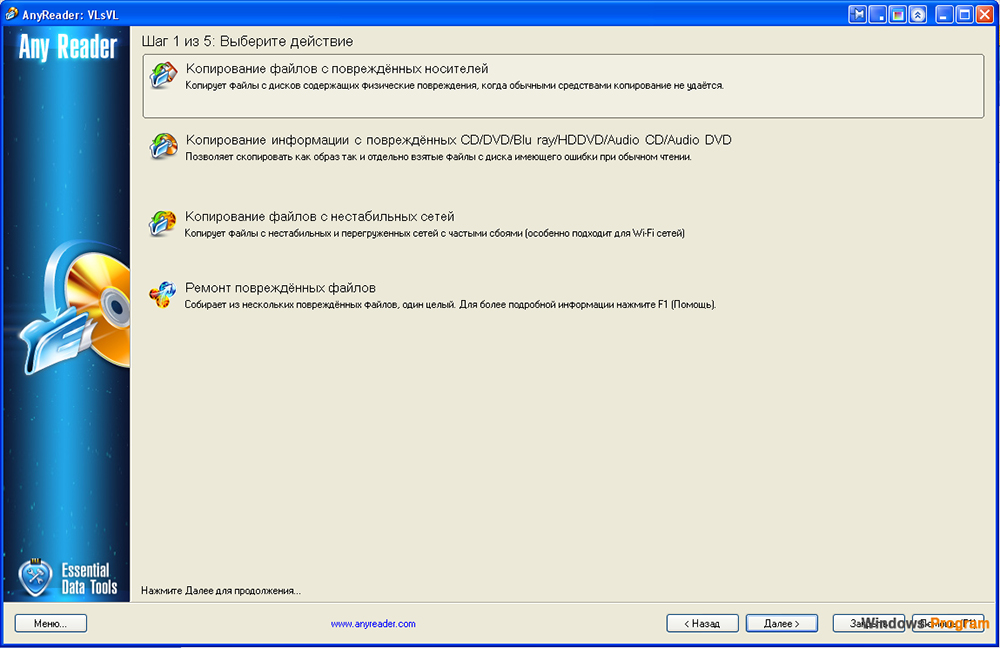
Популярная на отечественном рынке улита, помогающая перенести документы с повреждённого или плохо читаемого устройства хранения. Программа работает с CD/DVD дисками, жёсткими дисками, USB-флешками, картами памяти и пр. В отличие от системной программы, улита может извлечь файлы с носителя, имеющего физические повреждения.
В AnyReader предусмотрена функция объединения нескольких копий повреждённого документа с целью получить один целый. AnyReader можно использовать для безопасного переноса внутри нестабильной сети (Wi-Fi, Bluetooth, LAN). Если связь прервалась, приложение продолжит процесс с места остановки.
Работает на операционных системах Windows 10, 8.1, 8, 7, XP.
Приложение платное, купить лицензию можно на официальном сайте.
Программы для копирования и перемещения файлов помогают упростить процесс переноса файлов с разных носителей. Для выполнения ежедневных задач однозначно понадобится улита, помогающая без трудностей справляться с большими объёмами. Выше наведённые улиты, которые заслуженно называют лучшими в своем сегменте. А пользуетесь ли вы подобными улитами?
Источник: nastroyvse.ru